Cara Kompres Video di HP – Kita semua tahu bahwa mengunggah video di media sosial atau berbagi file video melalui aplikasi chatting semakin menjadi tren saat ini. Namun, kendala yang sering kita temui adalah ukuran file video yang terlalu besar, sehingga sulit diunggah atau membutuhkan waktu lama untuk mengirimkannya.
Untuk mengatasi masalah tersebut, kompresi video jadi solusi yang paling tepat. Kompresi video adalah teknik mengurangi ukuran file video tanpa menghilangkan kualitas gambar atau suara secara signifikan. Ada banyak aplikasi kompresi video yang bisa kamu gunakan di HP-mu.
Dalam tutorial kali ini, kita akan membahas langkah-langkah sederhana untuk mengkompres video di HP dengan aplikasi populer yang tersedia di Play Store. Tanpa basa-basi lagi, mari kita mulai! Langkah pertama adalah men-download aplikasi pengompres video di HP kamu. Ada banyak aplikasi yang tersedia seperti Video Compressor, YouCut, dan lain sebagainya.
Setelah aplikasi terinstal, buka aplikasi kompresi video dan pilih video yang ingin kamu kompres. Pilih video dengan menekan opsi “Choose Video” atau “Add Video”. Setelah kamu menentukan video yang akan dikompresi, lanjutkan dengan mengatur resolusi dan kualitas video yang ingin kamu hasilkan. Untuk lebih jelasnya silakan, ikuti cara mengompresi video di HP berikut ini.
Apa Itu Kompresi Video di HP?
Kompresi video merupakan proses mengurangi ukuran file video tanpa mengurangi kualitas video. Kompresi video pada HP berguna untuk menghemat ruang penyimpanan pada perangkat dan membuatnya lebih mudah untuk diunggah atau dibagikan. Berikut ini adalah langkah-langkah cara mengompres video di HP:
- Pilih aplikasi pengompres video yang ada pada HP kamu. Beberapa aplikasi yang dapat digunakan antara lain VidCompact, Video Compressor, dan Video Dieter 2. Aplikasi ini dapat diunduh melalui Google Play Store pada HP kamu.
- Buka aplikasi pengompres video tersebut dan pilih video yang ingin dikompres. Pilih video yang ukurannya besar dan akan dikompres.
- Setelah pilih video yang ingin dikompres akan tampil beberapa opsi pada aplikasi. Pilih untuk mengkompresi video. Biasanya, penggunakan akan ditanya untuk mengatur kualitas video. Pastikan kualitas yang dipilih menjadi lebih rendah untuk mengurangi ukuran video.
- Tunggu proses kompresi hingga selesai. Lama waktu yang dibutuhkan tergantung pada ukuran video yang dipilih dan kecepatan prosesor pada HP.
- Setelah proses kompresi selesai, simpan hasil pengompresan video. Video yang baru telah dikompresi dengan ukuran lebih kecil sekaligus mengecilkan resolusi video. Video juga dapat digunakan untuk berbagai keperluan seperti mengunggah ke berbagai platform online atau server video yang lebih kecil.
Dalam melakukan cara kompres video di hp, pengguna juga harus memperhatikan kualitas video yang dihasilkan. Beberapa aplikasi pengompres video memiliki opsi custom yang memungkinkan pengguna mengatur kecepatan bit dan kualitas video. Oleh karena itu, pilihlah opsi yang sesuai dengan kebutuhan.
Sebenarnya tidak masalah untuk mengompresi video dengan cara ini pada HP. Namun, jika video yang dikompresi memiliki ukuran terlalu kecil maka ini akan merusak kualitas video itu sendiri. Sebaiknya, lakukan pengompres video dengan ukuran yang seimbang agar kualitas video tidak rusak.
Melakukan cara kompres video di hp memang penting jika ingin menghemat ruang penyimpanan. Terlebih lagi, jika kamu melakukannya dengan benar nantinya akan mendapatkan hasil yang memuaskan karena kualitas videonya tetap terjaga.
Mengapa Harus Kompres Video di HP?
Saat ini, sebagian besar orang memiliki ponsel pintar yang dilengkapi dengan kamera yang mumpuni. Kamera ponsel saat ini bahkan mampu merekam video dengan kualitas hingga 4K atau download video di IG, Tiktok, Youtube dan lainnya dengan ukuran besar. Dari ukuran file video besar ini akan makan banyak ruang penyimpanan pada ponsel.
Hal ini menjadi alasan mengapa harus mempelajari cara kompres video di ponsel. Dengan mengompres video, kamu dapat menghemat ruang penyimpanan, dapat mengunggah video ke platform media sosial dengan lebih mudah, dan dapat mengirim video dalam email atau pesan teks tanpa takut file terlalu besar untuk dikirimkan.
Berikut ini adalah langkah-langkah sederhana tentang cara kompres video di ponsel:
- Buka aplikasi galeri atau pemutar video di ponsel.
- Pilih video yang ingin dikompres.
- Ketuk opsi ‘Bagikan’ atau ‘Ekspor’ pada video yang ingin dikompres.
- Pilih opsi ‘Souce’ atau ‘Kualitas Video’ pada menu yang muncul.
- Pilih opsi ‘480p’ atau ‘720p’ sebagai kualitas video yang ingin kamu kompres.
- Pilih opsi ‘Simpan’ atau ‘Unggah’ untuk menyimpan video yang sudah dikompres.
Setelah mengikuti langkah-langkah tersebut, kamu dapat dengan mudah membagikan video hasil kompresan ke media sosial atau mengirimkannya melalui email dengan lancar tanpa mengalami kendala pada ukuran file video yang besar lagi.
Perlu diingat bahwa meskipun video sudah dikompres, kualitas video yang dihasilkan pasti akan terlihat sedikit kurang bagus dibandingkan kualitas video asli. Namun, tidak usah khawatir karena masih bisa terlihat cukup baik dan tidak terlalu jauh berbeda dari kualitas aslinya.
Dalam hal menganalisis kata kunci “cara kompres video di hp” di mesin pencari Google, kamu akan menemukan banyak hasil dari situs web yang membahas topik ini. Oleh karena itu, sangat penting bagi kita untuk memastikan bahwa kita membuat artikel yang lebih baik dari situs pesaing di halaman pertama.
Untuk itu, kita dapat menambahkan sedikit lebih banyak keterangan pada langkah ke-2 di atas. Selain itu, kita dapat menyertakan keterangan tentang beberapa kerugian dari video yang terlalu besar untuk diunggah ke platform media sosial. Ini akan membuat artikel kita lebih relevan dan bermanfaat bagi pembaca.
Cara Kompres Video di HP dengan Aplikasi Bawaan

Apakah kamu sering merasa kesulitan mengunggah video ke media sosial karena ukurannya yang terlalu besar? Jangan khawatir, kamu bisa memperkecil ukuran video menggunakan aplikasi bawaan di ponselmu. Berikut adalah cara kompres video di HP dengan aplikasi bawaan:
- Pilih video yang ingin kamu kompres di galeri ponselmu.
- Setelah itu, tap dan tahan video tersebut hingga muncul opsi ‘bagikan’ atau ‘ubah nama’ di layar.
- Kamu bisa memilih salah satu aplikasi bawaan yang tersedia seperti Google Foto atau Photos di iOS. Namun, jika tidak ada aplikasi tersebut, kamu bisa mengunduh aplikasi pihak ketiga seperti Video Compressor yang tersedia di Play Store.
- Setelah itu, pilih opsi ‘bagikan’ pada aplikasi yang kamu pilih.
Kemudian, pilih aplikasi yang kamu ingin gunakan untuk mengompres video tersebut.
Tunggu hingga proses kompresi selesai dan kamu bisa menyimpan videonya dengan ukuran yang lebih kecil.
Dengan cara kompres video di HP menggunakan aplikasi bawaan, kamu tidak perlu repot untuk memindahkan video ke laptop atau komputer hanya untuk mengompresnya. Selain itu, kamu juga tidak perlu khawatir dengan kualitas video yang akan menurun karena penggunaan aplikasi bawaan yang terpercaya.
Namun, jika kamu masih ingin mengurangi ukuran video lebih banyak lagi secara manual, kamu bisa menyesuaikan resolusi dan bitrate video sesuai dengan kebutuhan. Kamu bisa mengunduh aplikasi video editor seperti Kinemaster atau FilmoraGo untuk melakukan hal tersebut.
Dengan begitu, kamu bisa mengunggah video ke media sosial tanpa khawatir terkena limit ukuran video dan tentunya menghemat kuota internetmu.
Cara Kompres Video di HP dengan Aplikasi Pihak Ketiga
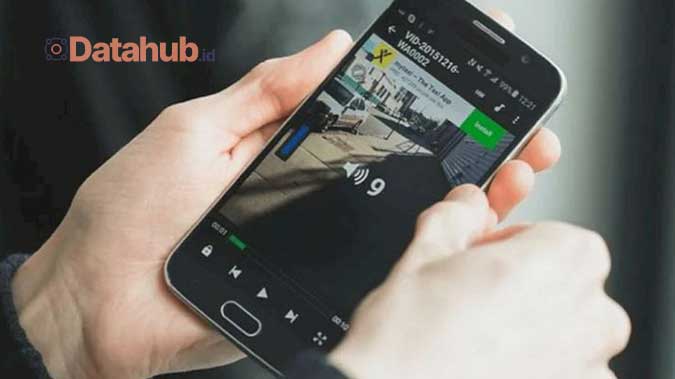
Bagi kamu yang senang merekam video dengan smartphone, kamu mungkin pernah mengalami kesulitan dalam mengunggah video ke media sosial yang memiliki batasan ukuran berkas. Untuk mengatasi masalah tersebut, kamu bisa mencoba cara kompres video di HP dengan menggunakan aplikasi pihak ketiga. Berikut adalah langkah-langkahnya.
1. Download Aplikasi Kompresi Video
Langkah pertama yang harus kamu lakukan adalah men-download aplikasi pihak ketiga yang dapat digunakan untuk mengompresi video. Kamu bisa mencari aplikasi tersebut di Google Play Store atau App Store. Beberapa aplikasi yang populer digunakan untuk kompresi video di HP antara lain: Video Compressor, VidCompact, dan Video Dieter 2.
2. Instal Aplikasi Kompresi Video
Setelah mendownload aplikasi pihak ketiga tersebut, kamu perlu menginstal aplikasi tersebut di HP-mu. Pastikan aplikasi yang diinstal resmi dan terpercaya agar tidak menyebabkan kerusakan di HP-mu nanti.
3. Pilih Video yang Akan Dikompresi
Setelah menginstal aplikasi, langkah selanjutnya adalah memilih video yang akan dikompresi. Kamu juga perlu memastikan video yang akan dikompresi terlebih dahulu agar video tersebut tidak terhapus.
4. Kompres Video
Langkah terakhir adalah melakukan kompresi pada video yang telah dipilih. Buka aplikasi yang telah terinstal, dan lakukan tahapan kompresi seperti yang tertera pada aplikasi tersebut. Untuk hasil yang terbaik, pastikan kamu memilih ukuran dan format yang sesuai dengan kebutuhanmu, serta mempertimbangkan kualitas dan kecepatan internetmu saat mengunggah video tersebut ke media sosial.
Dalam penggunaan aplikasi pihak ketiga untuk melakukan kompres video, kamu perlu mempertimbangkan beberapa hal sebelum memilih aplikasi yang tepat untukmu. Pastikan minimal aplikasi tersebut memiliki rating 4 atau 5 bintang dan memiliki ulasan positif dari orang lain yang pernah mencobanya.
Terakhir, perlu diingat bahwa cara kompres video di HP dengan aplikasi pihak ketiga tidak selalu memberikan hasil yang sama dengan menggunakan kompresi di video editor seperti Adobe Premiere atau Final Cut Pro. Namun, cara ini merupakan alternatif yang baik untuk kamu yang tidak memiliki akses ke laptop atau desktop yang biasanya digunakan untuk mengedit video.
Akhir Kata
Dalam Artikel yang datahub.id sampaikan, tentu saja telah memahami pentingnya mengompres video di perangkat seluler kita. Hal ini tidak hanya membantu dalam menghemat ruang penyimpanan, tetapi juga memungkinkan kita untuk mengirim dan membagikan video dengan mudah dan cepat.
Ada berbagai aplikasi yang tersedia untuk mengompres video di HP, dan kami telah membahas beberapa di antaranya. Selain itu, kita juga telah mempelajari bagaimana cara mengedit video sebelum mengompresnya agar tidak mengorbankan kualitasnya.
Dari semua informasi yang telah dibahas dalam artikel ini, dapat disimpulkan bahwa mengompres video di HP dapat memberikan banyak manfaat. Karenanya, sangat disarankan bagi kita untuk melakukannya, terutama jika kita sering bekerja dengan video di perangkat seluler kita.
Dengan demikian, kita bisa memiliki lebih banyak ruang penyimpanan untuk file lainnya dan menghemat waktu dalam mengirim file besar. Selain itu, dengan aplikasi yang tepat, kita dapat mengompres video tanpa harus mengorbankan kualitasnya.
Oleh karena itu, mari mulai menggunakan aplikasi untuk mengompres video di perangkat seluler kita dan manfaatkan cara yang tepat untuk menghemat ruang penyimpanan kita serta menghemat waktu. Semoga artikel ini membantu dan memberikan informasi yang bermanfaat bagi pengguna HP di seluruh dunia.

